Un Chromebook est un ordinateur que l’on peut garder longtemps, très longtemps même. Même s’il ne reçoit plus de mises à jour concernant Chrome OS, il est parfaitement utilisable. On peut aussi vouloir s’en séparer en le vendant d’occasion, car on ne veut pas encombrer une étagère ou un tiroir, ou le donner à une association de partage. Quel que soit le choix, cette démarche éco responsable, permet ainsi à un utilisateur découvrant Chrome OS de se faire en quelque sorte la main. Savez-vous qu’en tant que vendeur il y a certaines opérations à effectuer avec la revente ou le don de son Chromebook ? Elles concernent principalement les données du compte Google, et donc de l’identité numérique.
Savoir préparer son Chromebook à la vente
Un Chromebook, comme tout ordinateur garde en mémoire des données. Même s’il est fortement conseillé de ne pas laisser lors de son utilisation, des fichiers sur le disque dur, il faut d’abord s’assurer qu’aucun n’est stocké. Il ne faut pas oublier qu’un Chromebook permet l’emploi de Chrome OS, mais également d’Android comme de Linux. À chaque application, l’identité de l’utilisateur est indiquée, comme des données d’utilisation sont stockées. Les laisser c’est donner des informations de soi-même à un tiers. Il s’agit donc de déplacer les fichiers créés avec les différents OS par le biais de l’application Fichiers.
Si vous avez un certain nombre de dossiers sur votre Chromebook, contenant des fichiers crée autant par des applications Androidi ou Linux, prenez le temps de les vérifier un par un. Je vous conseille de vous créer une capture d’écran de l’arborescence complète, de l’imprimer et de les pointer lors de leurs visites. Cela vous permettra ainsi d’être assuré d’avoir bien inspecté chaque dossier.
[all4affiliates id= »37818″ title= »Chromebook X360″]
Utiliser Google Drive
Pour ce qui concerne les fichiers ou dossiers, oubliez carte mémoire ou clé Usb, mais pensez à les transférer sur Google Drive. Vous êtes assuré que vous ne perdrez rien et que vous pourrez les retrouver sans soucis. Un point important à ne pas négliger : si vous avez des fichiers volumineux, n’oubliez pas que la vitesse de transfert entre le Chromebook et Google Drive peut prendre du temps. Ne faites pas comme je l’ai trop souvent vu, activez la copie de fichiers de l’ordinateur à l’espace de stockage puis éteindre l’ordinateur. Il est certain que le transfert n’aura pas eu le temps de s’effectuer. On s’étonnera ensuite de ne pas voir les fichiers dans Google Drive. Comme à chaque fois, c’est la faute de l’ordinateur.
A l’inverse des téléphones Android ou iOs, il n’existe pas actuellement d’outils de transfert de données d’un Chromebook à un autre Chromebook, lors de sa première mise en route. Cela se comprend, puisque logiquement toutes les données se doivent d’être sur le support Google Drive. Les seules données se retrouvant sur l’ordinateur étant simplement celles des applications installées autant avec Android ou le conteneur Linux.
Deux manières d’effacer les données
Il existe deux manières pour effacer les données contenues dans un Chromebook. Quand j’emploi le terme de données cela concerne autant les fichiers pouvant se trouver sur votre ordinateur, comme ceux de votre compte Google. Car en dehors de votre identité numérique liée à votre compte Google, n’oubliez pas que vous retrouvez sur votre Chromebook toutes les activités effectuées sur des sites web. Cela concerne autant les mots de passe, les cookies mais aussi les données annexes s’y rapportant. Une personne mal intentionnée peut les exploiter. Vous ne connaissez pas l’éventuel acheteur qui demain va acquérir votre Chromebook. Cela peut être le pire des escrocs.
Comment effectuer un Powerwash
Il existe donc deux manières de remettre à neuf votre Chromebook : la première passe par le Powerwash. C’est celle qui est ordinairement utilisée par la majorité des personnes désirant revendre son Chromebook. Elle est en effet facile à mettre en place. Il suffit de :
- cliquer en bas à droite sur l’heure du menu d’état,
- sélectionner l’icône Paramètres située dans la fenêtre,
- cliquer sur paramètres avancés / Réinitialiser les paramètres / Réinitialiser.
- suivre les informations qui s’affichent à l’écran.
Il suffira d’éteindre le Chromebook, quand la première fenêtre d’installation de Chrome OS s’affiche. Il s’agit généralement de celle demandant d’indiquer la langue utilisée et le mode du clavier.
Comment effectuer le marteau de Thor
La seconde méthode est appelée au sein de la rédaction comme étant celle du marteau de Thor. C’est assez rustique, diront certains, mais c’est magistralement efficace. Il vous faudra par précaution, créer une clé de restauration.
Utiliser une clé que vous aurez précédemment crée avec Chromebook Recovery Utility. Pour effectuer cette opération vous devrez :
- Ouvrir le navigateur Google Chrome sur un autre ordinateur et installer l’application ci dessus.
- Cliquez sur “Lancer l’appli”
- Cliquez sur “Démarrer”
- Saisissez la référence de votre Chromebook dans la liste proposée, puis cliquez sur “Continuer”
- Si cela n’est pas déjà fait, insérez une clé USB, sélectionnez là et cliquez sur “Continuer”
- Cliquez sur “Créer” pour lancer la création de votre clé de restauration. Il vous faudra sur votre Chromebook un espace disque d’environ 8 Go puisque les fichiers téléchargés seront décompressés
- Création en cours, patientez environ 10 minutes…
- La clé USB de restauration est prête, vous pouvez cliquer sur “OK” et la retirer de l’ordinateur
L’utilisation du marteau de Thor passe par une manipulation matérielle via le clavier comme de la fonction Marche / Arrêt du Chromebook.
Ainsi il vous faudra :
- Appuyez sur les touches Échap+Actualiser (F3), et sur le bouton Marche/Arrêt.
- Un point d’exclamation jaune apparaît.
- Appuyez ensuite sur les touches Ctrl + D pour lancer le mode développeur, puis sur Entrée.
- Un point d’exclamation rouge apparaît.
- Appuyez à nouveau sur les touches Ctrl + D.
- Les données locales du Chromebook sont supprimées et l’appareil revient à son état initial. Le processus dure environ 15 minutes.
- Une fois le changement de mode effectué, appuyez sur la barre d’espace, puis sur Entrée pour revenir au mode validé.
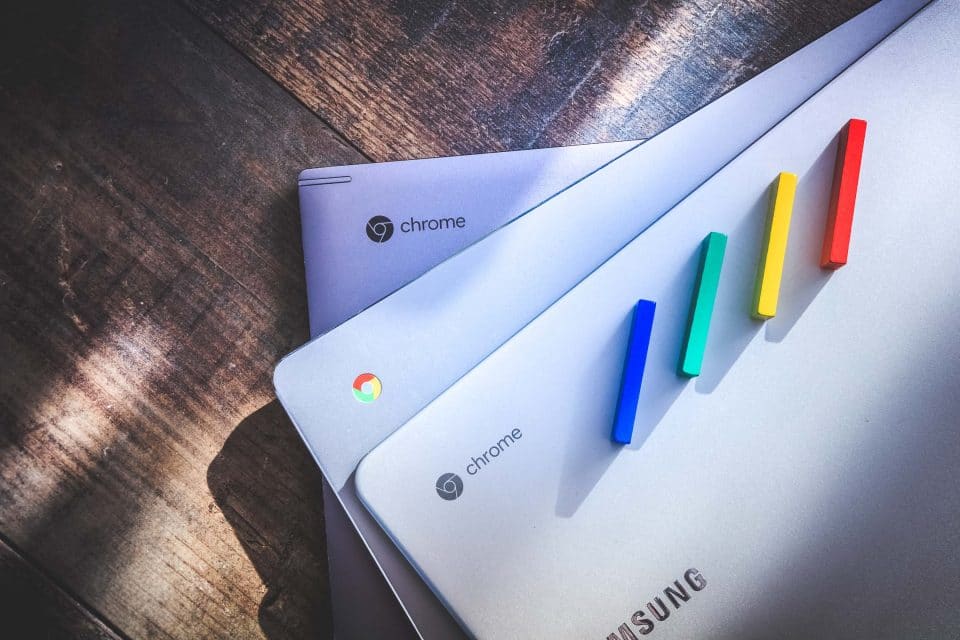
Faire don de son Chromebook
Maintenant que votre Chromebook est considéré comme neuf, il ne vous reste plus qu’à trouver preneur. Cela passe par les sites de vente. Je vous laisse trouver l’espace qui correspond le mieux à votre possibilité d’être acquis par une tierce personne.
On peut vouloir vendre son Chromebook, mais le donner à une association est tout aussi important. Cela va permettre ainsi de le faire profiter à une personne qui n’aurait pas obligatoirement la somme que vous allez demander lors de sa vente. Une telle démarche éco responsable là encore, permet en quelque sorte à ne pas laisser une certaine partie de la population sur le bord de la route, sachant qu’aujourd’hui tout passe par les sites web. Cela concerne autant les sites du gouvernement que ceux permettant d’accéder à des aides ou d’effectuer des démarches administratives. Cette part de la population qui n’a pas les moyens de s’acheter un ordinateur même d’occasion, elle se doit de bénéficier des mêmes avantages que ceux que nous utilisons. On peut justement les aider !
Voici une liste de quelques organismes ou associations auquel vous pourrez donner votre Chromebook et une courte présentation : (je tiens à signaler que ni moi-même ou un quelconque membre de la rédaction du site, est affilié à l’un des sites ci-dessous)
donnons.org/ : recyclage, entraide et partage. Telles sont les devises de donnons.org, référence de la récupe sur le net. Elle a déjà permis de sauver et de remettre dans le circuit plus de 3 000 000 objets ! Vous aussi, ayez le bon réflexe en donnant vos objets qui encombrent et rejoignez nos plus d’un million d’utilisateurs.
recupe.fr Recupe.fr est un site de dons d’objets qui permet de récupérer gratuitement des objets à donner. Débarrassez-vous gratuitement de vos objets encombrants ou devenus inutiles. Le site fonctionne pour la France
emmaus-france.org/ cet organisme n’est plus à présenter. Il existe une antenne dans chaque département.
ateliers-du-bocage.fr/ Les Ateliers du Bocage sont une société coopérative d’intérêt collectif (SCIC). Entreprise d’insertion et entreprise adaptée, membre du mouvement Emmaüs. Son expertise en matière de tri et de réemploi, sur des activités environnementales, des activités numériques solidaires et des activités locales, est reconnue depuis plus de 25 ans.
ateliers sans frontières fait parti du groupe Ares. Ateliers Sans Frontières (ASF) est un Chantier d’Insertion créé en 2003, qui accueille plus de 120 jeunes et adultes fragilisés par an. Pour les aider à construire leur projet de vie, à retrouver leur dignité. Les amener à une situation personnelle et professionnelle stable. ASF promeut l’insertion par des activités solidaires à forte portée sociale ou environnementale (recyclage, économie circulaire, don de matériel revalorisé), qui donnent du sens au travail effectué par les salariés et participent à leur motivation.
[all4affiliates id= »39111″ title= »Chromebook Asus C434″]
Les opérations à effectuer avant la revente ou le don de son Chromebook
Il n’est pas interdit de verser une larme toute symbolique lors de la vente ou le don d’un Chromebook acquis quelques années plus tôt. Rappelez-vous les déplacements que vous avez effectués avec lui. Les recherches de manipulations pour mieux l’utiliser. Comme de découvrir une nouvelle mise à jour que vous attendiez avec une certaine impatience. Ce compagnon des moments d’une petite partie de votre vie, il ne vous reste plus qu’à vous en séparer. Sans regret surtout !






Bonjour Nicolas, bonjour Thierry
Avec un Chromebook, est-ce possible de booter sur une clé USB, afin de pouvoir utiliser un fichier iso d’une distribution Linux en mode Live?
merci
Didier